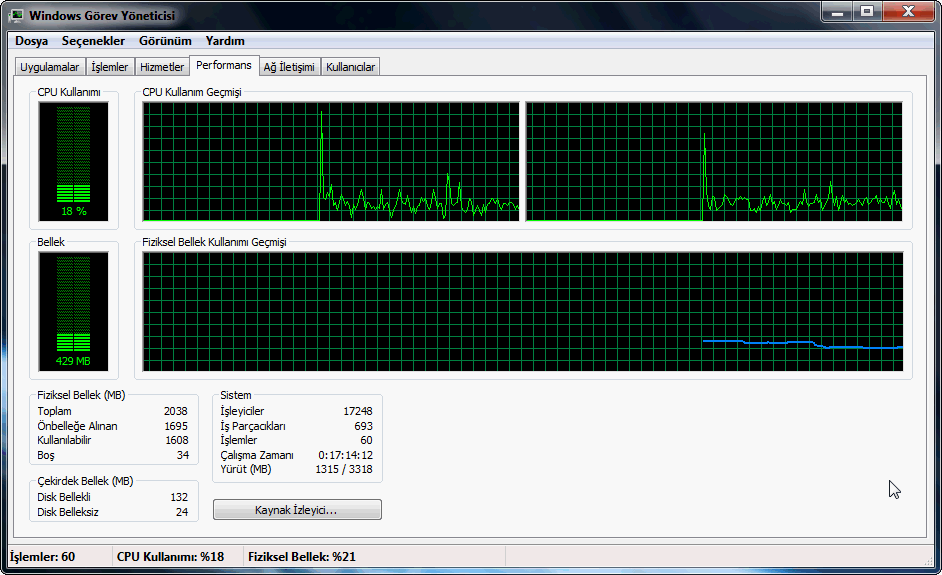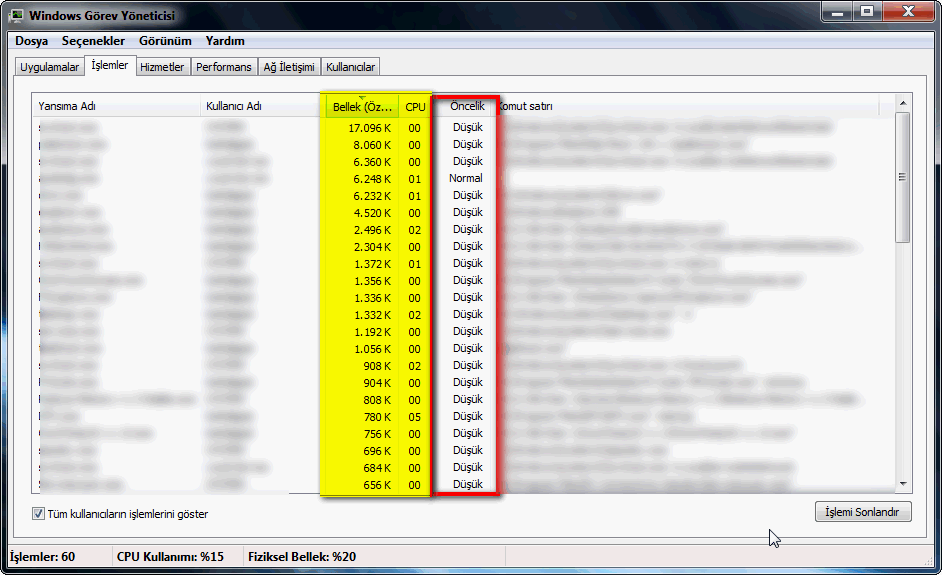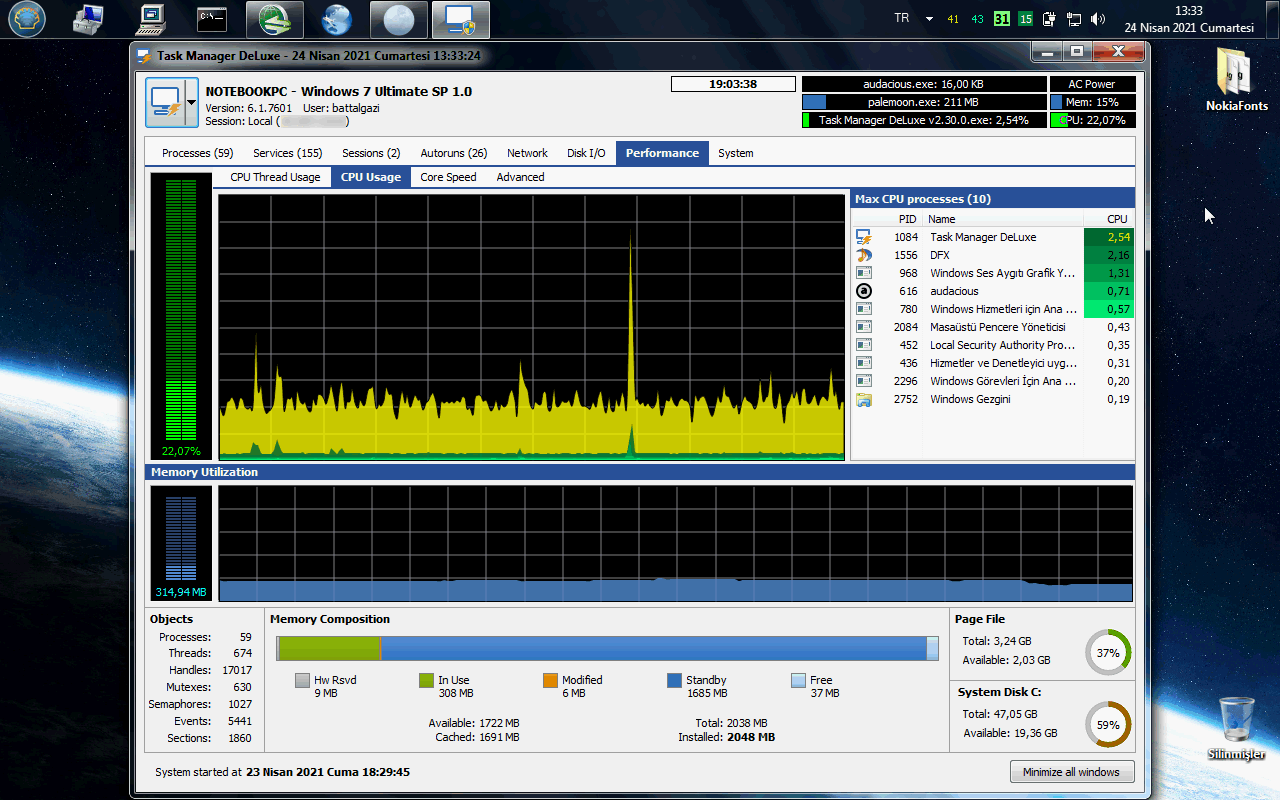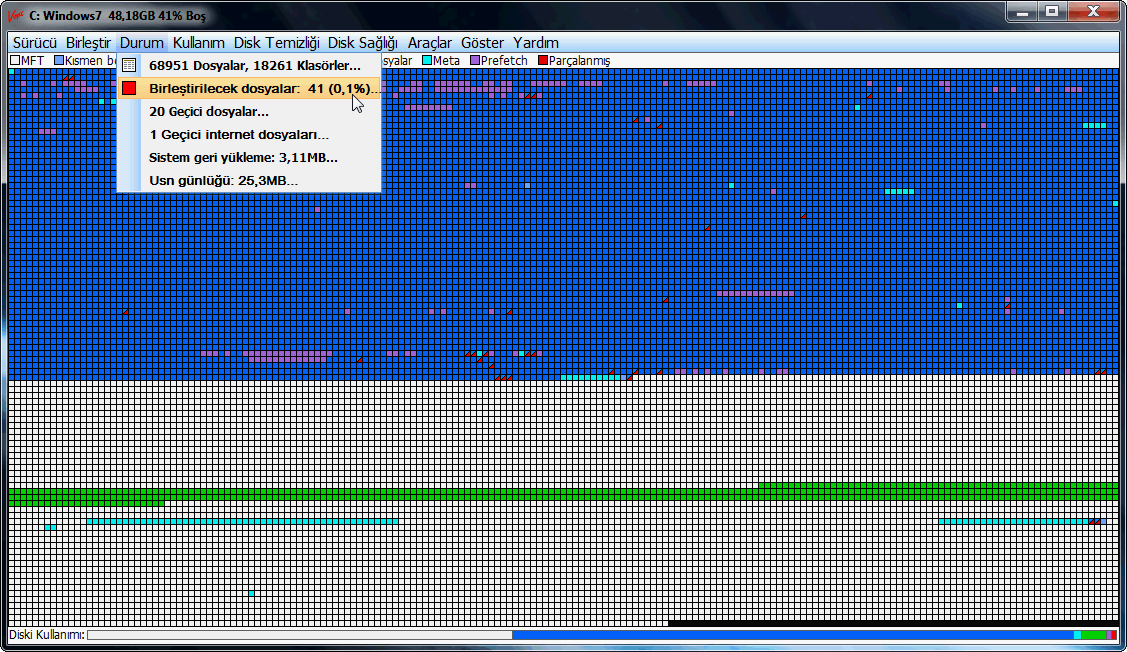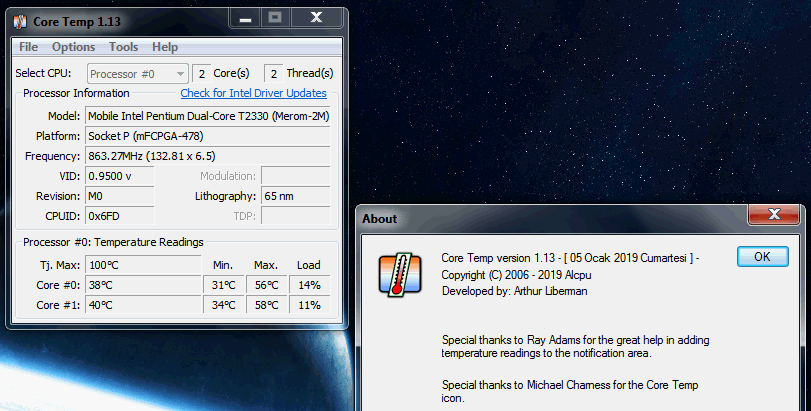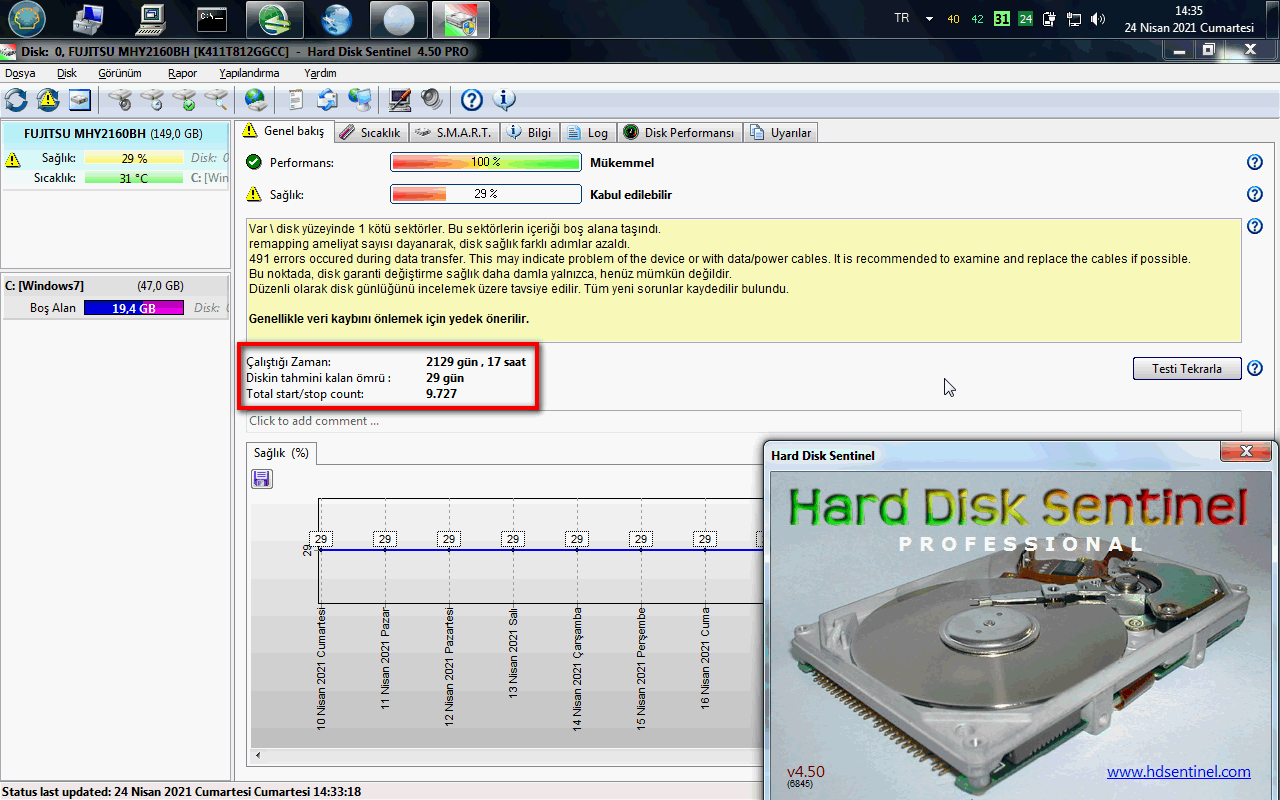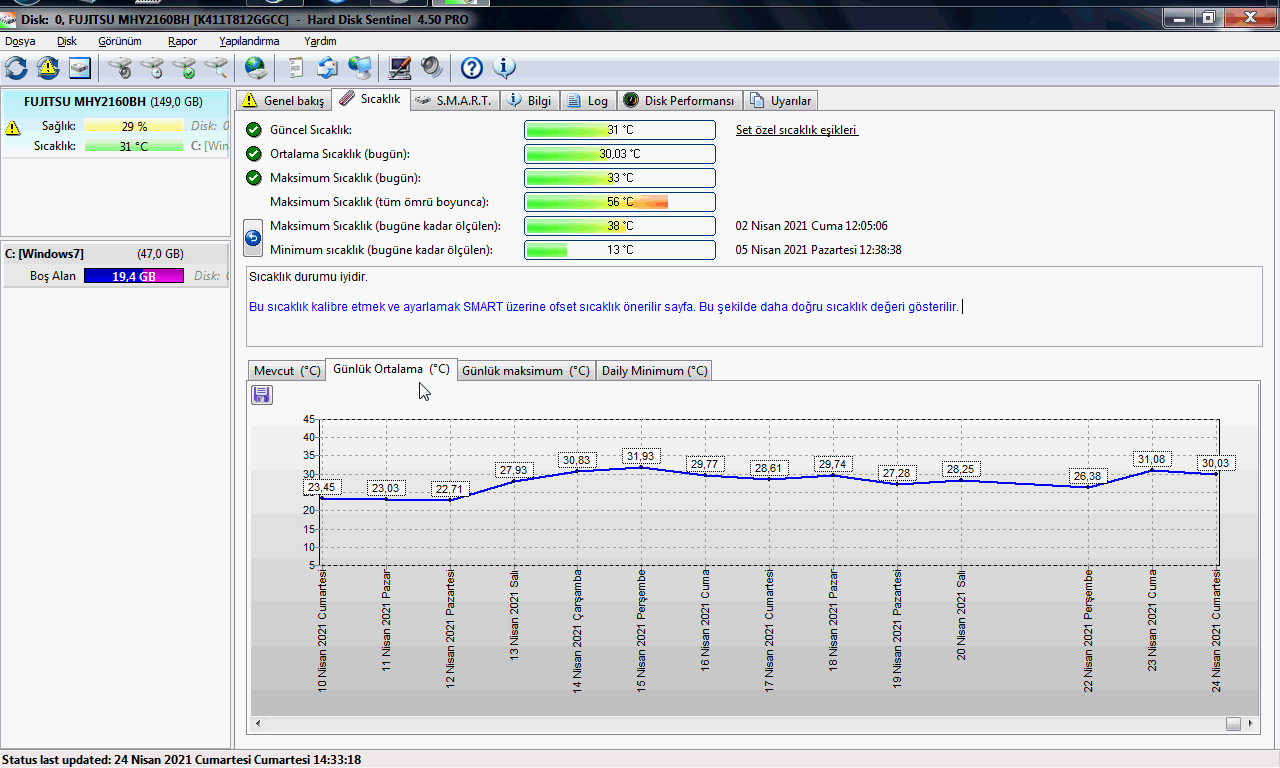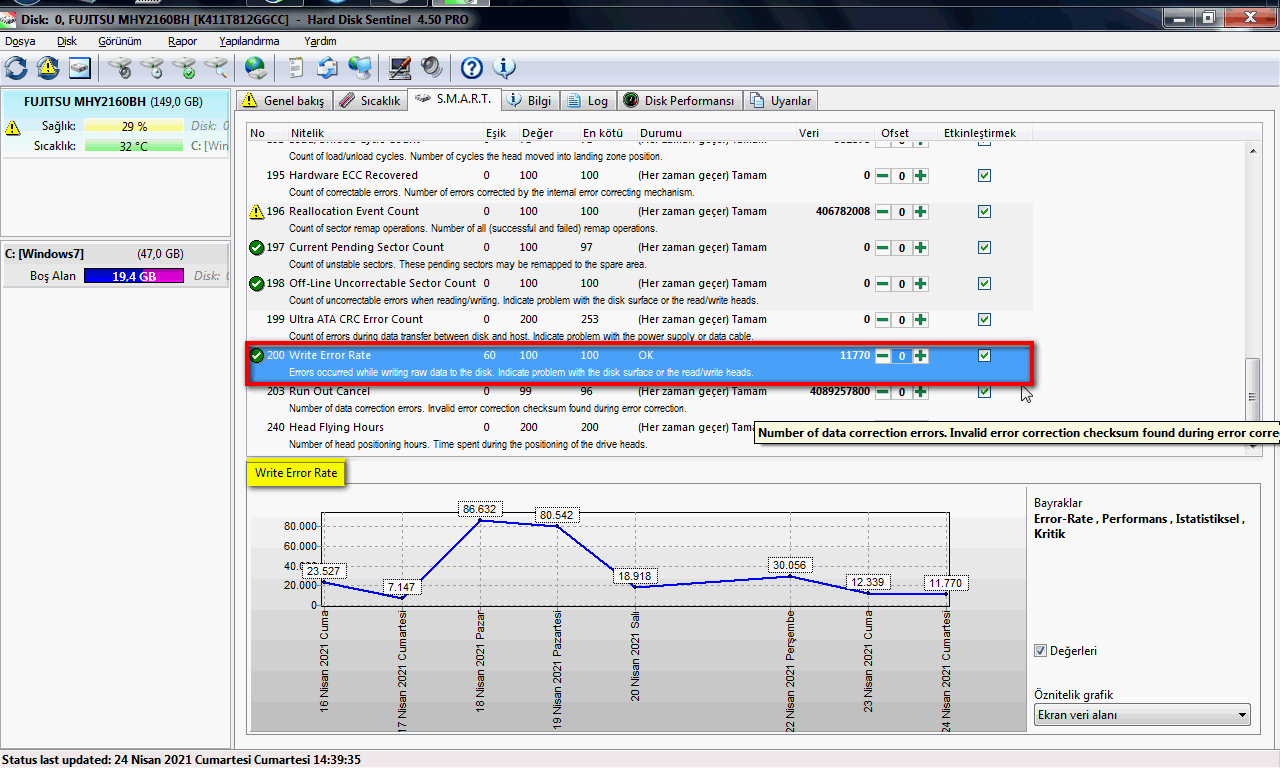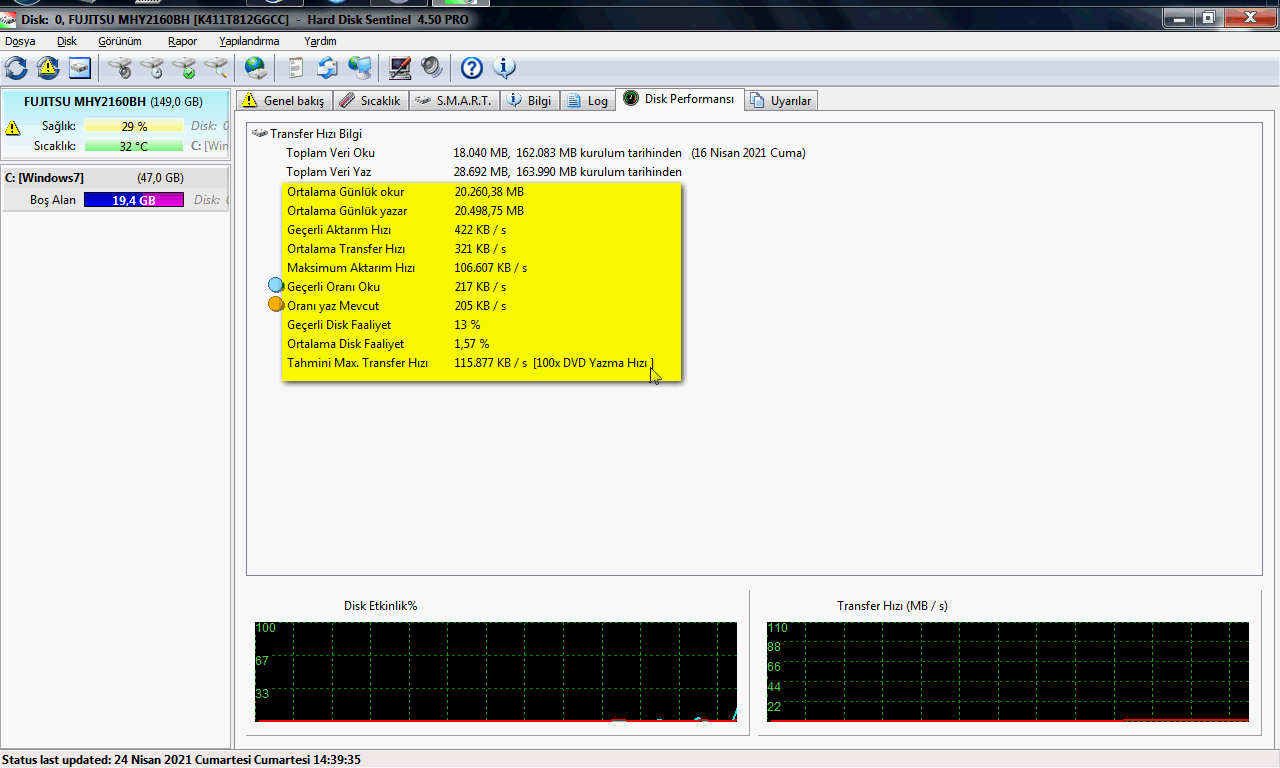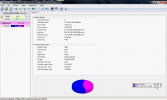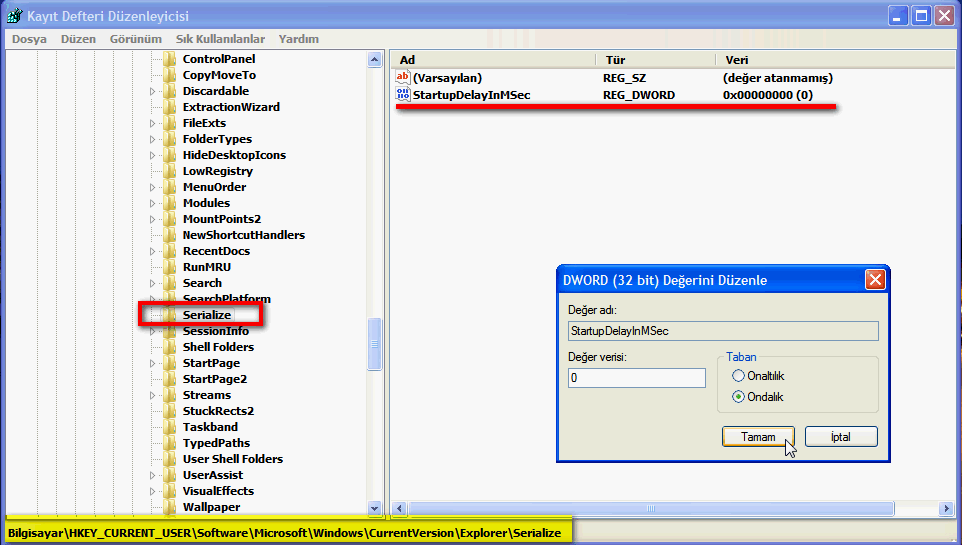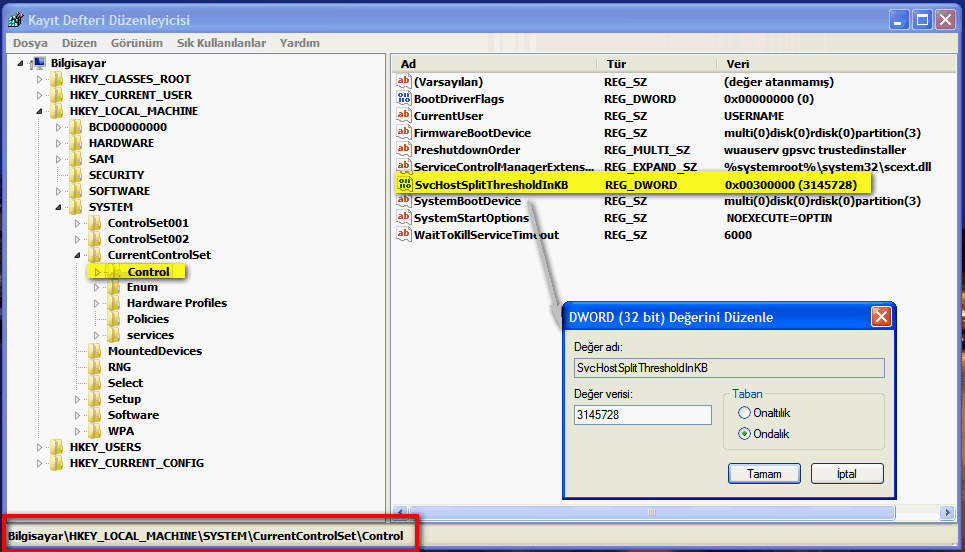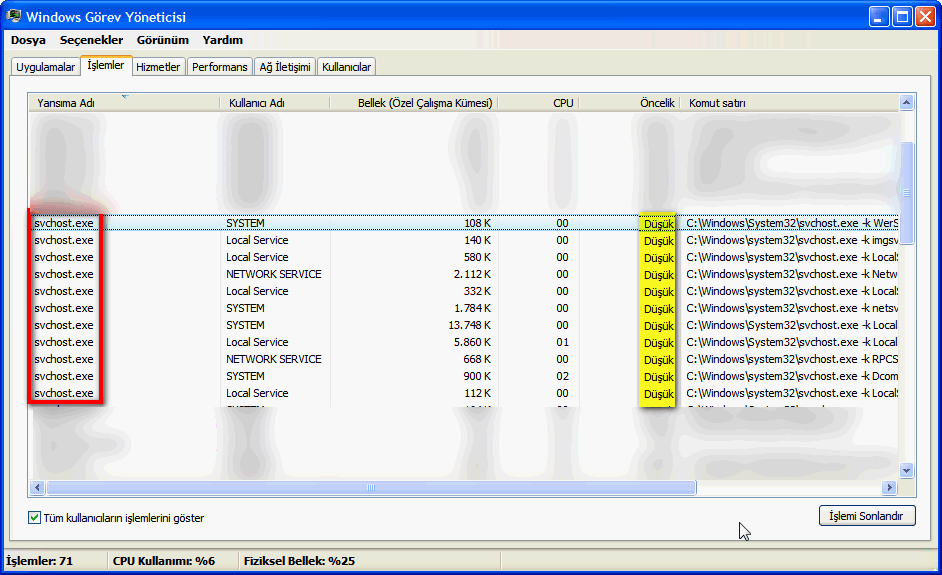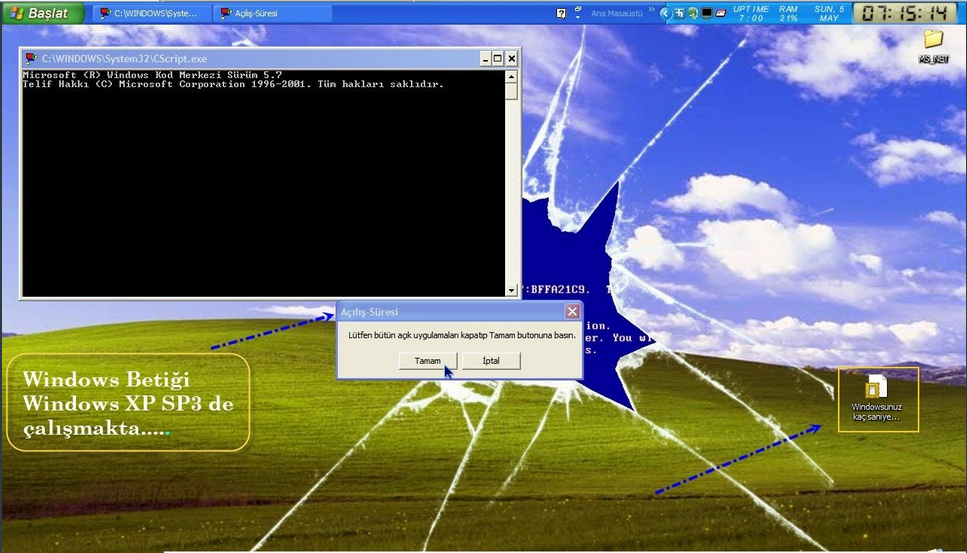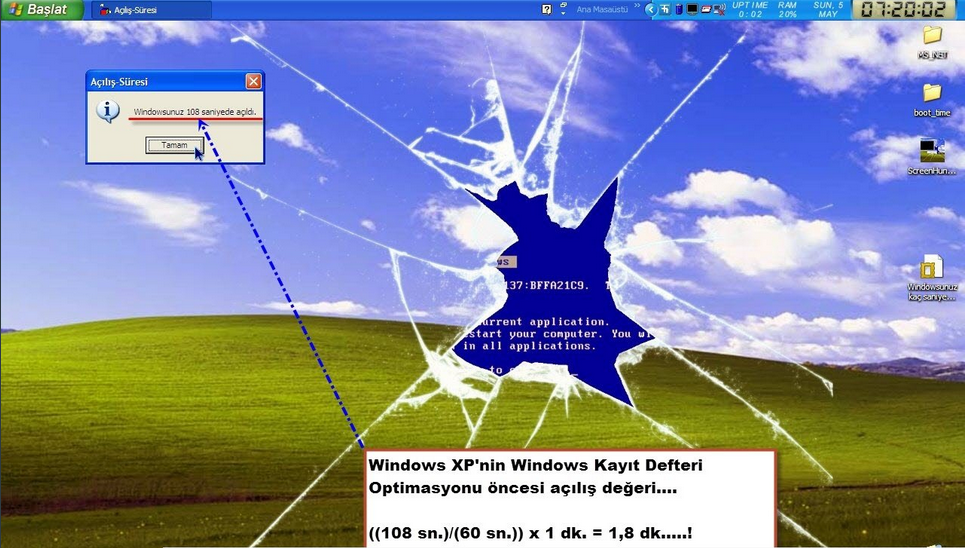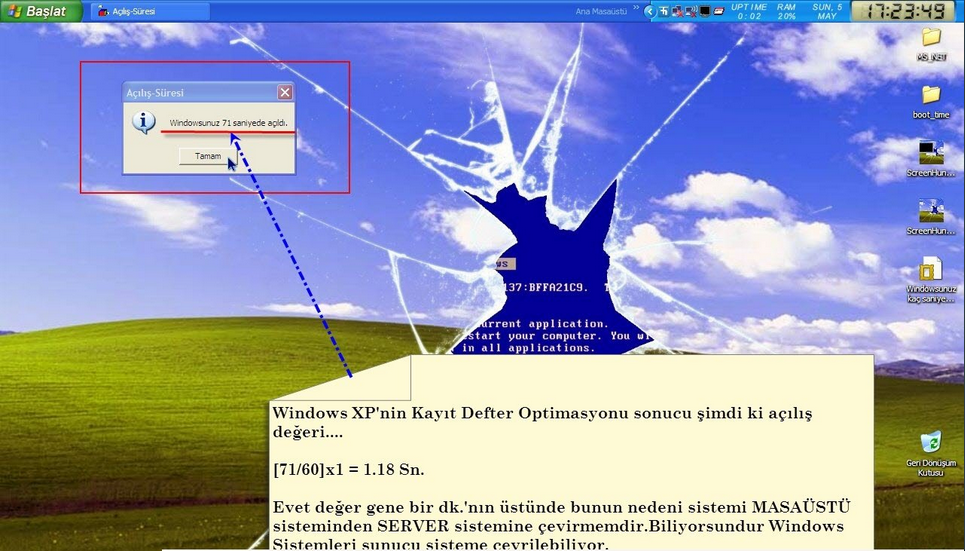TRWE_2012
Süper Moderatör
- Üyelik Tarihi
- 2 Haz 2020
- Konular
- 3,095
- Mesajlar
- 5,896
- MFC Puanı
- 20,830
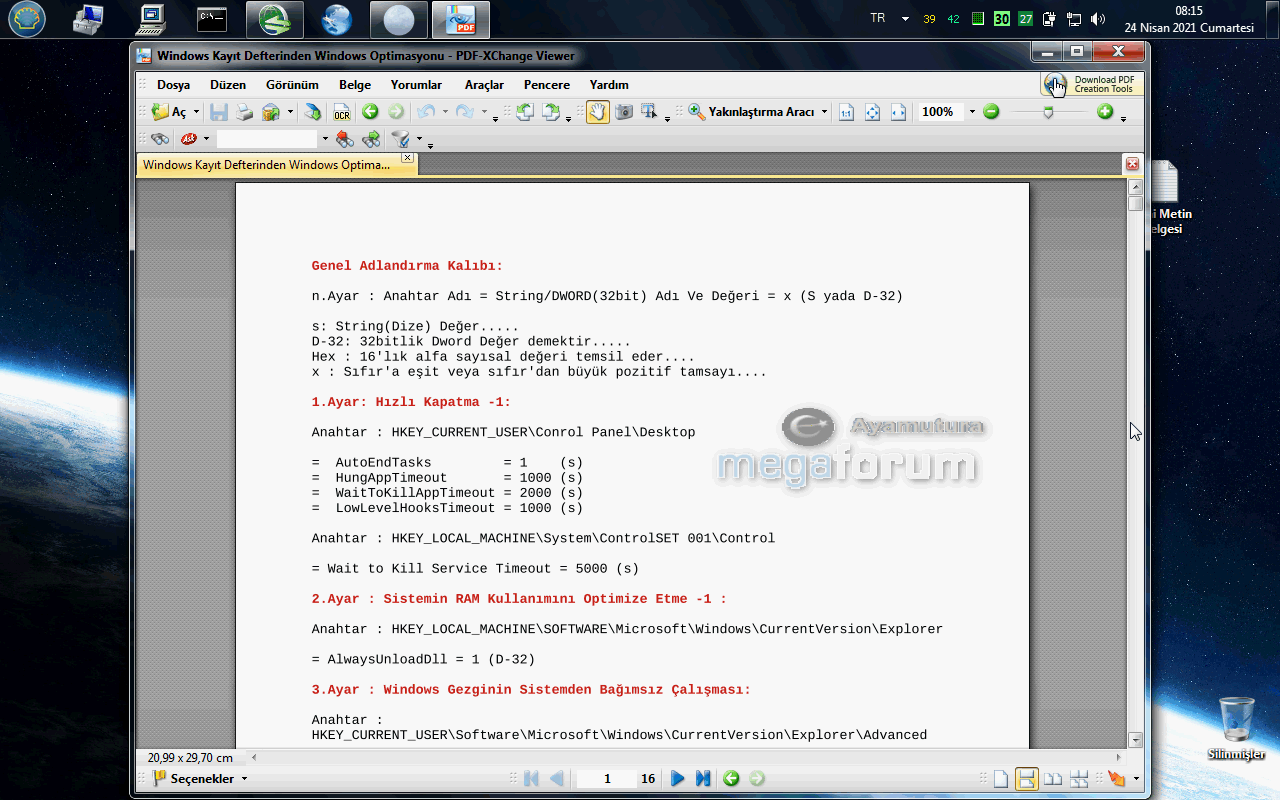
Merhabalar
GİRİŞGAH
Micorosoft Windows Kayıt Defteri Hakkında Kısa Özet Açıklama
Windows kayıt defteri, aslında bir veritaban yapısına sahiptir.Siz bunu bir insanın iskelet-kas sistemine benzetebilirsiniz.Microsoft kayıt defterini, ciddi mana da Windows ME işletim sisteminde kullanmaya başlamıştır.Gelişiminin parlak dönemini Windows 2000 İşletim İşletim sisteminde geçirmiş, Windows 98'de birinci dönem başkalaşım, ikinci döneminde (Windows 98 Second Edition (SE)) sağlam temellendirilmiş, Windows XP İşletim Sisteminde "ESAS KARARLI SİSTEM YAPISINA" gelmiştir.
Windows 98'de Windows Kayıt Defteri ayarları , süper gizli dosyalar olan;
a. USER.DAT (Kullanıcı Hesaplarını ve profil bilgilerinin saklandığı veri dosyası)
b. SYSTEM.DAT (Sistemin genelini ilgilendiren kayıt defteri ayarlarının tutulduğu veri dosyası) dosyalarında tutulmuştur.
Kayıt defteri editöründeki her dala KEY (ANAHTAR) adı veriliyor. Her anahtarın altında alt-anahtarlar ve değerler yer alır. Bu alt anahtarlarin altında da baska alt anahtarlar ve degerler bulunabilir.
Bu degerler üç çesittir.
STRING (dize degeri),
BINARY (ikili deger)
DWORD (32bitlik alfa-sayısal değer)
Bu değerler kullanım amacına göre değişiklikler gösterebilirler.
Windows Kayıt Defteri Ana Anahtarlarının İsim Ve İşlevleri.....
HKEY_CLASSES_ROOT :
Bu dalda dosya türleri ve OLE (object linking and embedding - nesne bağlama ve gömme) hakkındaki bilgiler saklanır.OLE sistemini kullanan uygulamalar bilgileri bu dalın alt dallarından alabilirler.
HKEY_CURRENT_USER :
HKEY_USERS bölümünün, o anki aktif kullanıcı için ayrılmış ve ayarlanmış olan değerlerine buradan erişebilirsiniz.
HKEY_LOCAL_MACHINE : (Sistemin Kalbi Burasıdır)
Bilgisayarınızda kurulu durumda bulunan bütün yazılım ve donanım bileşenlerinin bilgileri ve ayarları bu bölümde tutulur.
HKEY_USERS :
Bilgisayarın bütün kayıtlı kullanıcılarinin özellestirilmiş ayarları (renkler,denetim masası ayarları vs...) bu bölümde kayıtlıdır. Windows çoklu kullanıcı tarafından özelleştirilme seçeneğine sahiptir ancak genelde DEFAULT adında tek bir kullanıcıdan söz edilir bu bölümde. O anda bilgisayari kullanmakta olan kullanıcının özel ayarları HKEY_CURRENT_USER bölümünde gösterilir.
HKEY_CURRENT_CONFIG :
HKEY_LOCAL_MACHINE dalının o anda aktif olarak kullanılmakta olan donanım ve yazılım ayarlarına gitmek için bu daldan yola çıkabilirsiniz.
Eski bir Key (Anahtar) Türü:
HKEY_DYN_DATA :
HKEY_LOCAL_MACHINE dalında Windows 98'in dinamik olarak değişebilen tak ve kullan (Plug-&-Play) ayarlarının ve değerlerinin gösterildigi bölüme ulaşmak için kullanılırdı.
Windows Kayıt Defterinin "Basit PC Users Kullanımı"
Sol tarafta ağaç yapısı ve klasörler, sağ taraftaki bölümde ise o anda seçili durumda olan klasörün içinde yer alan degerler listelenir.Herhangi bir dalı (anahtarı(key)) genişletmek alt dallarini görüntülemek için sol tarafındaki minik + işaretine tıklamanız veya o dal seçili durumda iken sağ ok tusuna basmanız yeterlidir.Herhangi bir anahtarın içindeki değerleri görüntülemek için ilgili anahtarın klasör simgesine bir kere tıklamanız yeterlidir.Düzen (EDIT) menüsünden Yeni (NEW) komutunu çalıştırarak bir anahtarın altına deger ekleyebilirsiniz. Aynı komutu kullanarak yeni bir anahtar da ekleyebilirsiniz.
Windows kayıt defterini , klavyeden Winlogo Tuşu + R tuş kombinasyonu ile açılacak olan "Windows Çalıştır Kutucuğuna" ;
1.Direkt
Kod:
regedit2.Yada exe dosyasının tam yolunu yazarak , yani ;
Kod:
C:\Windows\regedit.exe3.Veya Windows Başlat Menüsü arama kutucuğuna
Kod:
regStandart Windows Kayıt Defteri (Ekran Görüntüsü)
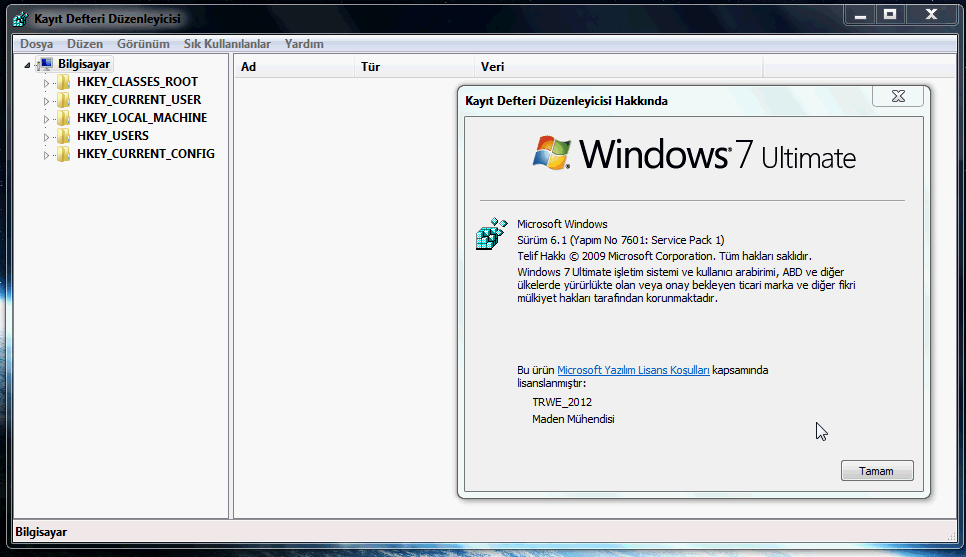
Elit PC Kullanıcılarına Hitap Eden 3.Parti "Windows Kayıt Defteri Editörü" (Ekran Görüntüsü)
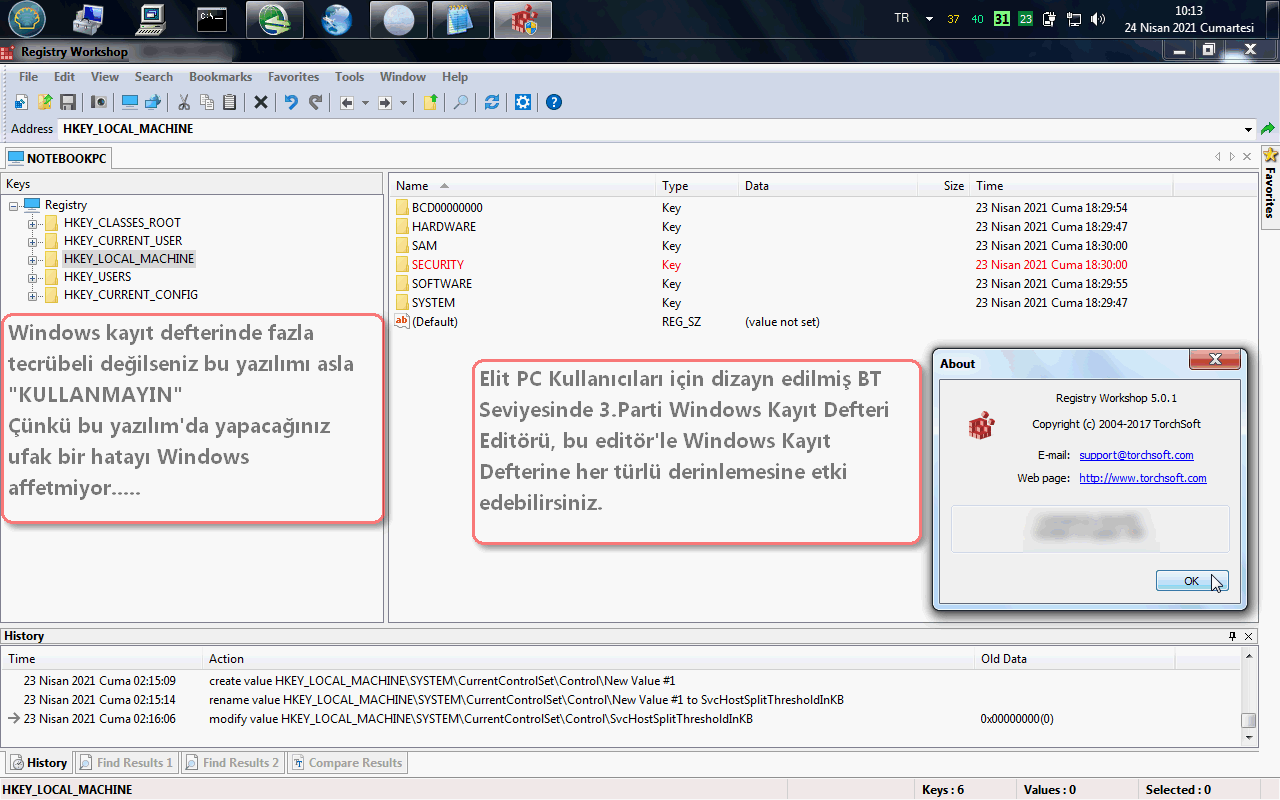
Yazılımın en önemli yeri "History" Bölümü olup bir yanlışı fark ettiğiniz'de burada anında geri alabiliyorsunuz.Yazılım üzerinde değişiklik yapılan anahtarı anında orjinal kaynağından yedekliyor.Olası bir hata da yedeği geri yüklemek bir saniye bile sürmüyor.Yazılımı internette kendiniz bulabilirsiniz.
Aşağıda benim kendim dizayn ettiğim (belge yapısını kast ediyorum) dökümanı 100 günlük yandex indirme linkini sunuyorum. Belgenin kaynak sitesi bu forumdur.
Yandex Bağlantı Linki ;
-----------------------------------------------------:
Kod:
https://disk.yandex.com.tr/d/WFHRmEqGhNPGuA
Son düzenleme: